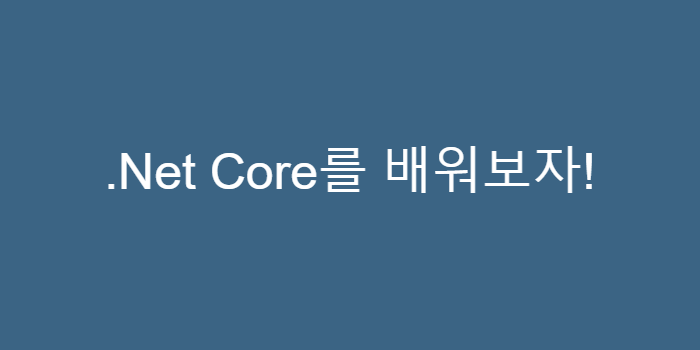시작하기 전에
자바 개발자인 내가 닷넷을 배우게 되다니... 역시 세상일은 모른다.
하지만, 회사에서 닷넷을 쓰게되어 배워봐야할 필요가 생겼다.
로컬에서 어떻게 닷넷을 실행시키는지 정리해둘 필요가 있어서 글을 작성한다.
이 글에선 .Net Core 환경만 설정한다. 다음 글에서 예제를 보이겠다.
막무가내로 시작하는 .Net Core API Server
~2022-03-09 기준 .Net Core로 API 서버 시작하기~
- Visual Studio 2019 설치
- IIS 장치 관리자 설정
- MS SQL Server 설치 (SSMS 포함)
- ASP.NET Core Runtime 설치
Test 프로그램은 Postman을 쓴다.
API Server을 실행시켜서 Get을 얻는게 목적이다.
Visual Studio 2019 설치
Visual Studio는 2022이 나온지 얼마 안되서 선택하지 않았다.
C#을 많이 이용하거나 C 족보를 사용하는 프로그래머라면 본인이 생각하는 Stable 버전을 선택하면 되겠다.
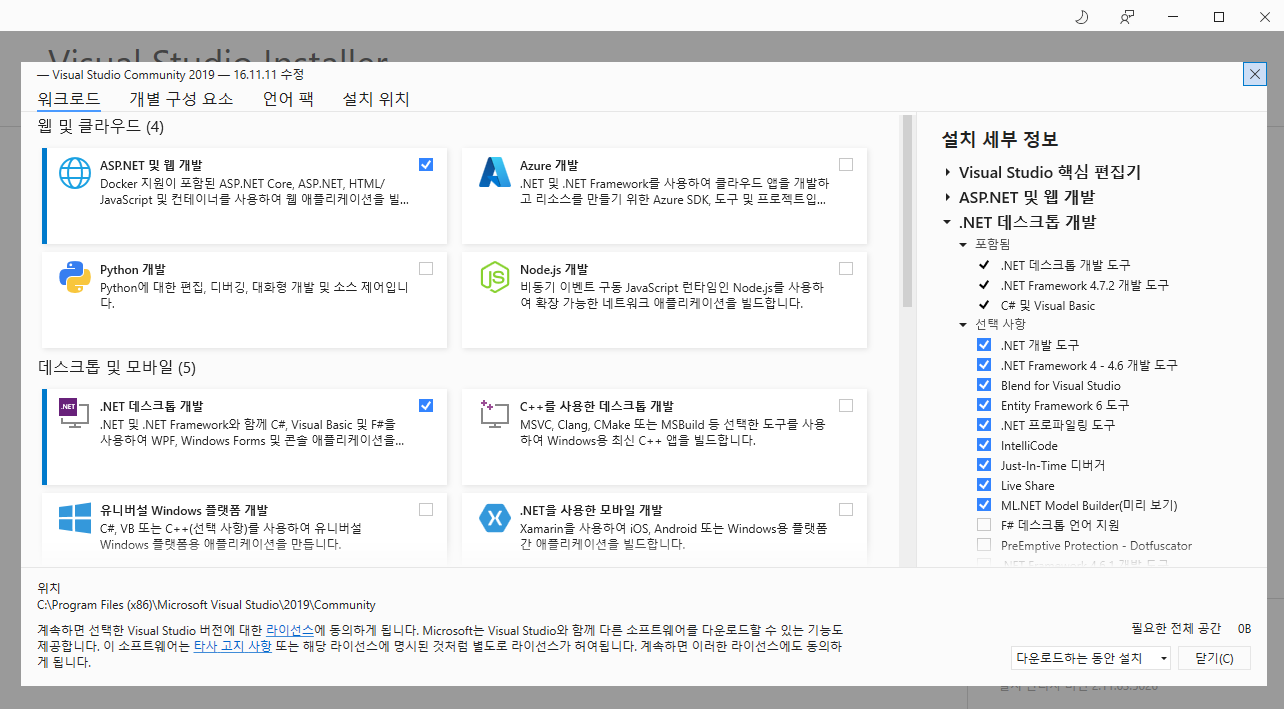
API Server를 개발할 때는 "ASP.NET 및 웹개발"만 깔아도 된다고 하지만, 혹시 몰라서 ".NET 데스크톱 개발"도 깔았다.
IIS 장치관리자
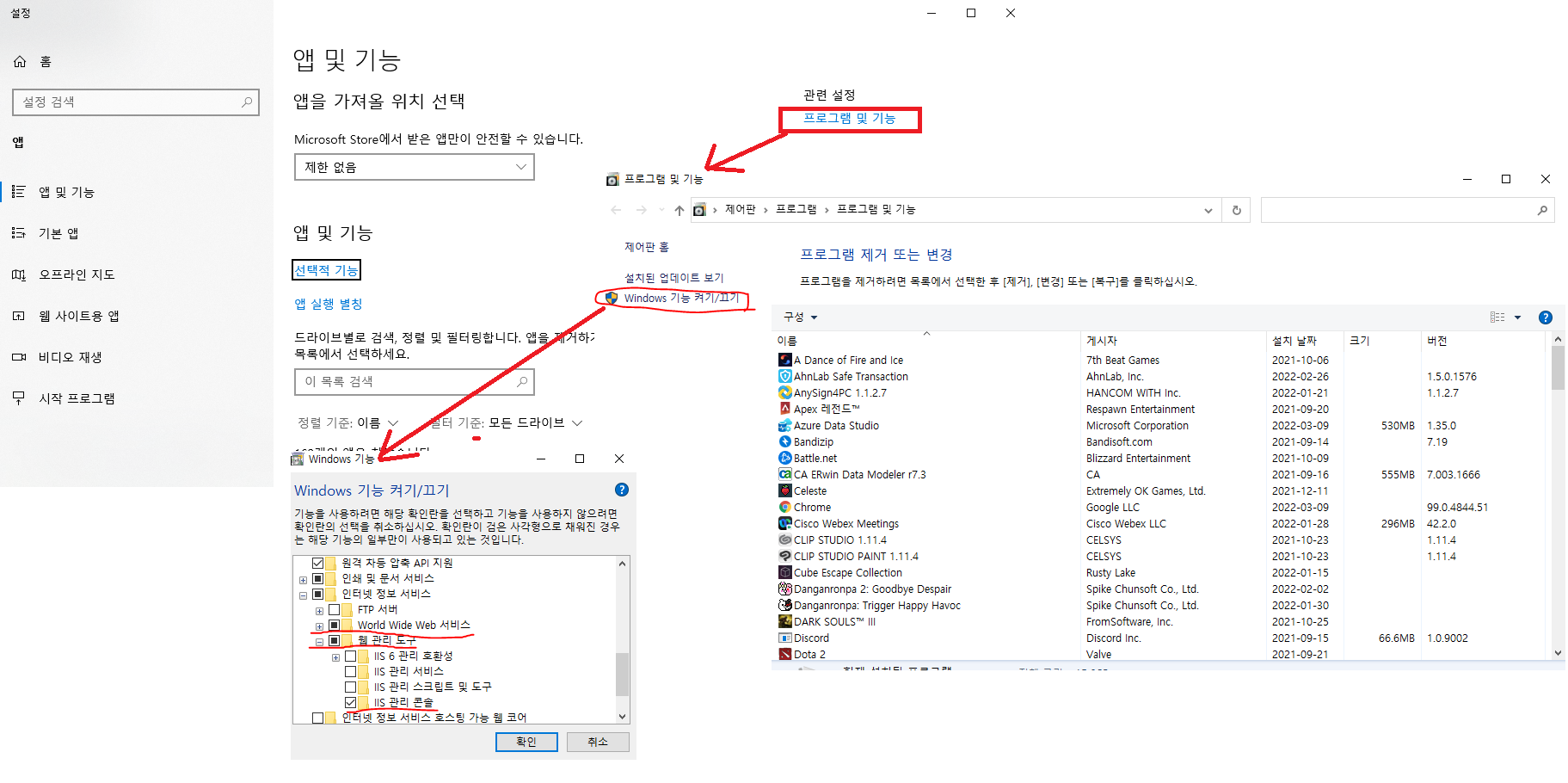
앱 및 기능 > 프로그램 및 기능 > Windows 기능으로 이동한다.
Windows 기능에서 "World Wide Web서비스", "웹 관리 도구"만 잘 체크한다.
IIS 관리자를 사용할 수 있게되었다.
MS SQL Server 2019 & SSMS 설치
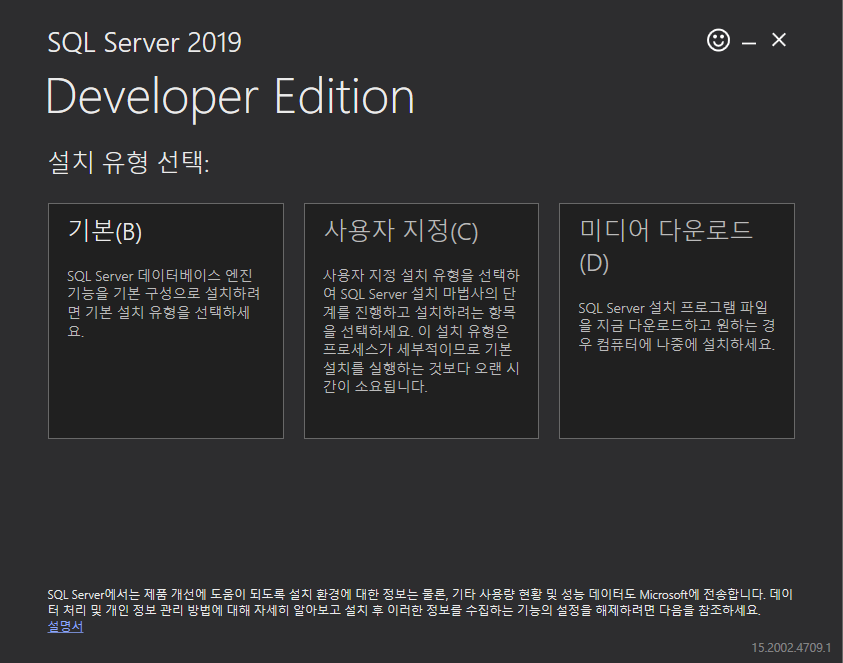
이건 그냥 기본으로 하고 원하는 드라이브로 깔면 된다.
나같은 경우 포맷할 위험성 있는 C드라이브보다 D드라이브에 깔았다.
깔고나면 자동으로 SSMS(SQL Server Management Studio)를 깔 수 있는 링크를 준다.
가서 깔면 되겠다.
ASP.NET Core Runtime 설치
https://dotnet.microsoft.com/en-us/download/dotnet/3.1
요건 좀 찾기 어려워서 링크를 달아둔다.
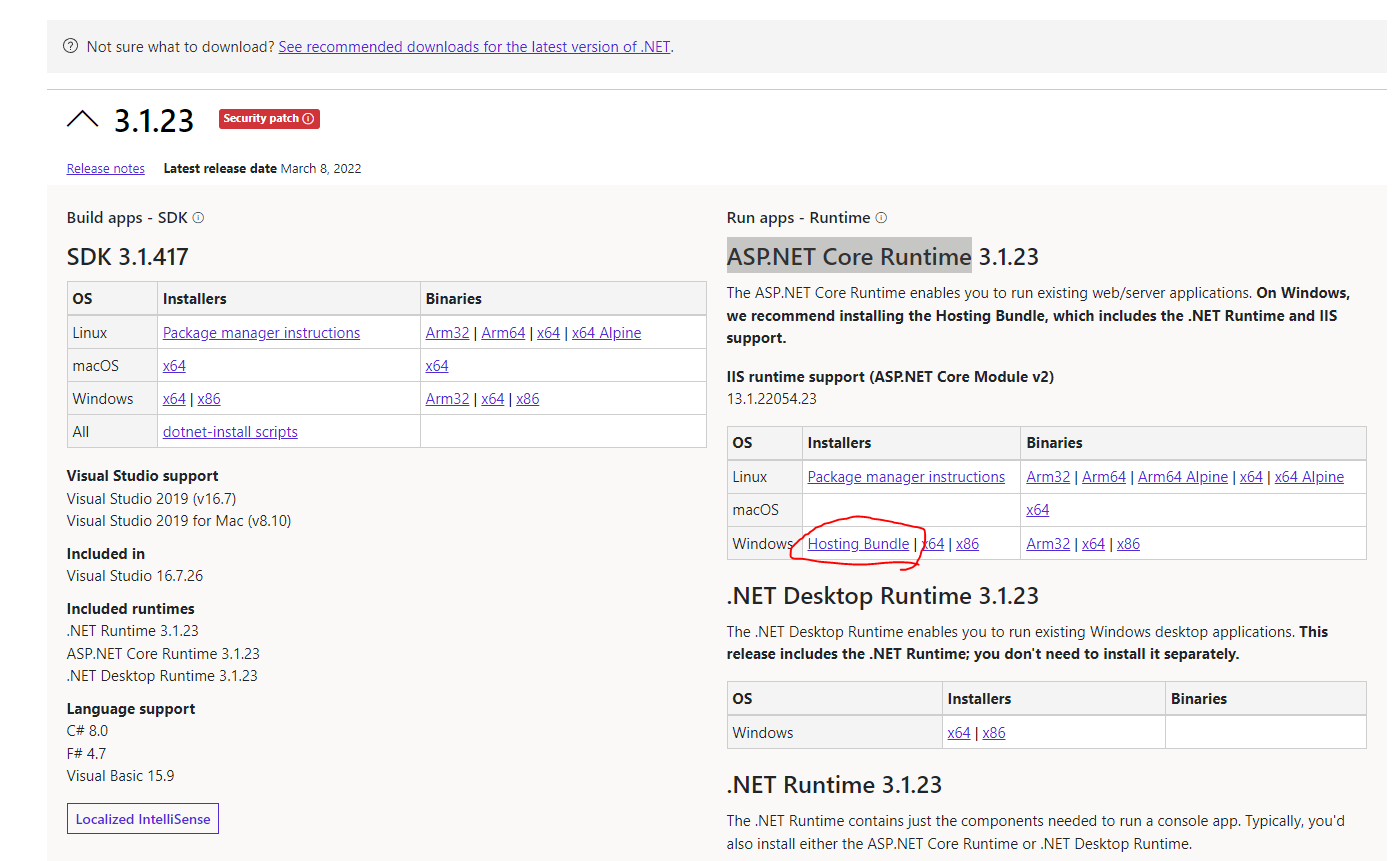
빨간 줄 표시대로 Hosting Bundle을 클릭하면 알아서 깔아준다.
마무리하며
이 정도까지 왔다면 .Net Core를 실행할 수 있는 기본 단계를 진행하였다.
다음 글에서 API Server 만드는 예제를 보이겠다.